Tin công nghệ
Khám phá 10 điểm thay đổi mới ở bản spring update Windows 10 20H1
Microsoft đã chính thức cho ra mắt phiên bản cập nhật 20H1 cho hệ điều hành Windows. Phiên bản Windows 10 20H1 với nhiều tính năng mới được cập nhật. Cùng My Gear theo dõi bài viết dưới đây để khám phá 10 điểm thay đổi mới mà Microsoft đã thêm vào bản cập nhật lần này.
Cho phép người dùng quyền kiểm soát lớn hơn với các cập nhật tùy chọn
Với phiên bản nâng cấp Windows lần này, Microsoft sẽ có một cửa sổ mới hiển thị tất cả các bản cập nhật. Để truy cập cửa sổ này, sau khi cập nhật lên bản 20H1, bạn truy cập vào Settings > Update & Security > Windows Update > chọn View optional updates. Sau đó, bạn chọn những bản cập nhật mà bạn cần để tiến hành tải về. Nếu bạn có bất kỳ vấn đề về cập nhật cho thiết bị hay phần mềm, trình điều khiển tại cửa sổ này sẽ được Microsoft hỗ trợ bạn giải quyết các vấn đề đó.
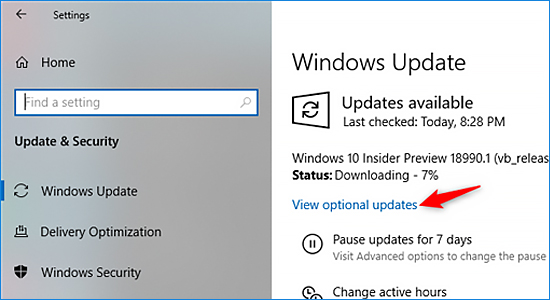
Giao diện cập nhật Windows
Trải nghiệm với trợ lý Cortana
Người dùng có thể tương tác với trợ lý Cortana thông qua việc Chat trên bàn phím. Lịch sử hỗ trợ sẽ được lưu lại và bạn có thể xem lại các kết quả của những lần hỗ trợ trước bằng cách mở Cortana trên thanh tác vụ. Bảng điều khiển Cortana cũng đã được thiết kế như một cửa sổ bình thường cho bạn dễ dàng thay đổi kích thước cũng như việc di chuyển nó trong màn hình. Nó hỗ trợ cho cả giao diện sáng và tối của Windows.
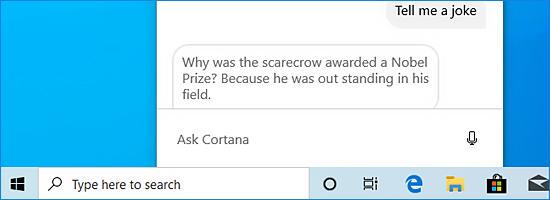
Giao diện Cortana mới
Tải dữ liệu đám mây để đặt lại Windows
Windows 10 đã hỗ trợ việc tải xuống từ hệ thống dữ liệu đám mây, bạn có thể sử dụng tính năng này để đặt lại PC của mình vào hệ thống Windows mặc định. Khi truy cập vào Settings > Update & Security > Recovery bạn có thể yêu cầu Windows tải xuống từ Cloud thay vì phải tải từ các hệ thống khác.
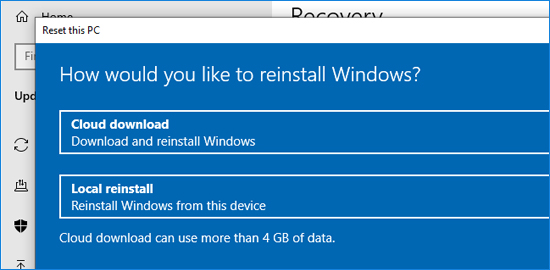
Tải Windows từ hệ thống lưu trữ đám mây
Điều này sẽ giúp bạn tiết kiệm rất nhiều thời gian cập nhật sau đó. Trước đây cái duy nhất để cập nhật Windows 10 khi đặt lại hệ thống là phải tạo một phương tiện mới để cài đặt Windows 10. Với tính năng mới này sẽ cực kỳ hữu dụng và sẽ trở thành một công cụ đắc lực để hỗ trợ người dùng.
Giới hạn băng thông cho những bản cập nhật Windows
Trình cài đặt của Windows cho bạn quyền kiểm soát băng thông sử dụng khi tải xuống các bản cập nhật của Windows. Ở phiên bản Windows 10 20H1 sẽ cho phép bạn thiết lập giới hạn băng thông tuyệt đối chính xác dưới đơn vị Mbs thay vì đơn vị % như các bản Windows hiện tại.
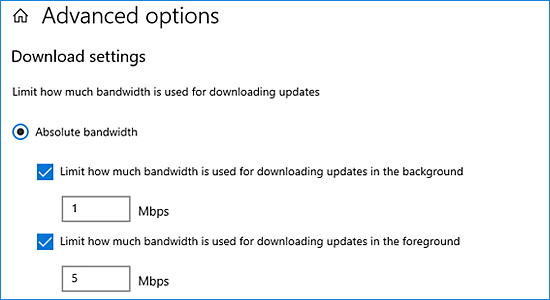
Giới hạn băng thông cho Windows Update
Để tìm tính năng giới hạn băng thông ở toàn bộ các bản Windows 10, bạn truy cập vào Settings > Update & Security > Delivery Optimization > Chọn mục Advanced options.
Trải nghiệm tìm kiếm nhanh hơn
Công cụ tìm kiếm trên Windows loại trừ các thư mục nhà phát triển phổ biến như .git, .hg, .svn, .Nuget, v.v. và những thư mục mặc định khác. Hiệu năng được cải thiện trong khi biên dịch và đồng bộ hóa mã.
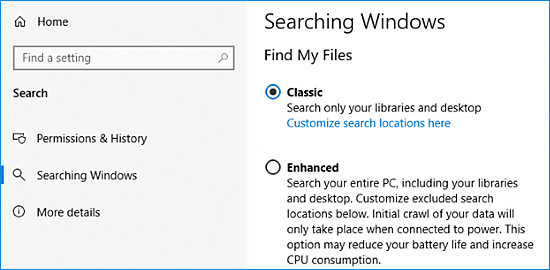
Trải nghiệm tìm kiếm trên Windows nhanh hơn
Ổ đĩa trong trình quản lý
Trình quản lý tác vụ của Windows 10 sẽ hiển thị ổ đĩa của bạn là SSD hay HDD. Người dùng sẽ quản lý dễ dàng phần cứng trong máy tính của mình hơn đồng thời cũng biết được các loại ổ đĩa nếu bạn có nhiều loại ổ đĩa trong máy tính.
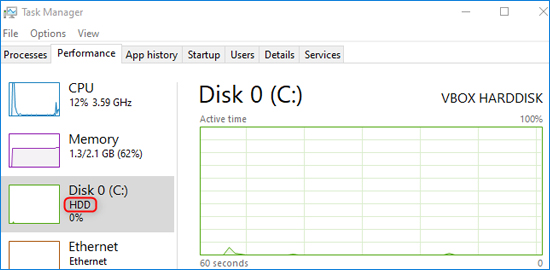
Loại ổ đĩa trong Task Manager
Thông tin này sẽ được hiển thị trên tab Performance. Bạn mở Task Manager bằng tổ hợp phím Ctrl+Shift+Esc và nhấn chuột vào “More Details” để hiển thị các thông tin này.
Hiển thị nhiệt độ của GPU trong trình quản lý tác vụ
Là một tính năng mới của Trình quản lý tác vụ. Tab hiệu suất trên Trình quản lý tác vụ sẽ hiển thị nhiệt độ GPU của bạn. Tính năng này sẽ hoạt động cùng các card đồ họa chuyên dụng hỗ trợ trình điều khiển WDDM 2.4 hoặc những GPU được tích hợp vào máy.
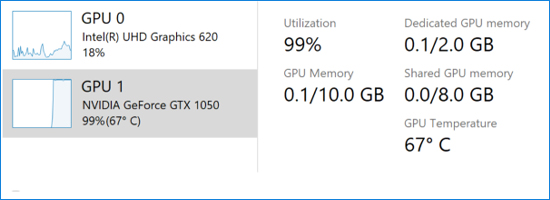
Nhiệt độ của GPU
Đây được xem là tính năng giám sát GPU mới nhất. Những bản cập nhật trước đã thêm các tính năng như sử dụng GPU theo quy trình, hiển thị mức sử dụng GPU tổng thể, thông tin GPU Driver, mức độ sử dụng bộ nhớ, chi tiết phần cứng.
FPS trong Xbox Game Bar
Thanh điều khiển chế độ chơi Game mới trên Windows 10 được tích hợp nhiều tính năng gồm âm lượng nhanh, biểu đồ hiệu suất và thậm chí tích hợp Spotify. Giờ đây, những điều này trở nên tốt hơn với bộ đếm FPS.
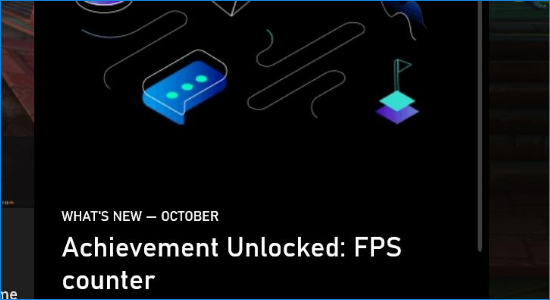
FPS trong Xbox Game Bar
Để kích hoạt tính năng này, bạn nhấn tổ hợp phím Windows + G để mở Game Bar. Khi chơi game, bạn sẽ thấy bộ đếm FPS thời gian thực mà không phải cài đặt các ứng dụng của bên thứ ba như FRAPS hoặc kích hoạt các tùy chọn dành riêng cho trò chơi.
Tính năng kết nối với các thiết bị Bluetooth đã được cải thiện
Microsoft đã cải thiện tính năng ghép nối các thiết bị Bluetooth với cách nhanh hơn gọi là Swift Pair. Điều này đã được bổ sung trước đó và bây giờ nó đã được chỉnh sửa để tối ưu hơn.
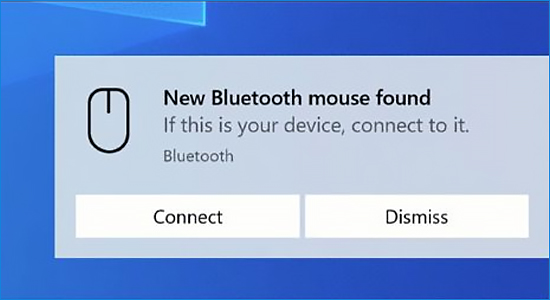
Tính năng Bluetooth
Khi bạn có một thiết bị ở gần được hỗ trợ chế độ ghép nối, một thông báo sẽ hiển thị để nhắc bạn thực hiện ghép nối. Toàn bộ quá trình tự động ghép nối sẽ được thực hiện thông qua Windows 10, bạn không cần mở ứng dụng cài đặt và làm từng bước một. Có một nút Dismiss để đóng thông báo khi bạn không muốn ghép nối với thiết bị này, thông báo sẽ hiển thị thêm các thông tin về tên và loại thiết bị.
Cải tiến hơn về ngôn ngữ
Cửa sổ cài đặt ngôn ngữ đã được sắp xếp lại dễ sử dụng hơn. Bản cập nhật này cung cấp hỗ trợ tốt hơn với những ngôn ngữ không phải là tiếng Anh. Bàn phím cảm ứng thông minh Swift Key đã được hỗ trợ lên đến 39 ngôn ngữ khác nhau. Điều này có nghĩa tính năng dự đoán và sửa lỗi chính tả sẽ trở nên hữu ích hơn.
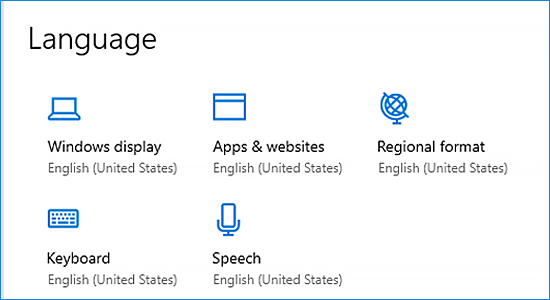
Trang chọn ngôn ngữ
Tính năng chuyển từ giọng nói thành văn bản cũng được cải thiện đáng kể. Để sử dụng bạn chỉ cần nhấn tổ hợp Windows + H để kích hoạt. Microsoft đã thực hiện nhiều cải tiến với Trình chỉnh sửa phương thức nhập liệu (IME) của Đông Á.
Hy vọng bài viết đã cung cấp cho bạn những thông tin hữu ích. Cảm ơn bạn đã theo dõi bài viết và hẹn gặp lại ở những bài viết tiếp theo của My Gear nhé!

 Tin công nghệ
Tin công nghệ
 Game
Game
 Đánh giá
Đánh giá
 Thủ thuật
Thủ thuật
 Tư vấn
Tư vấn
 Khám phá
Khám phá
 Tin khuyến mãi
Tin khuyến mãi
 Review - Video
Review - Video
 PC DIY
PC DIY
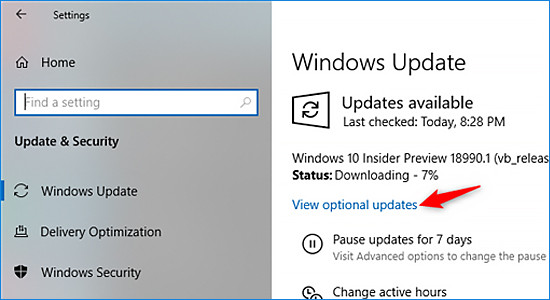
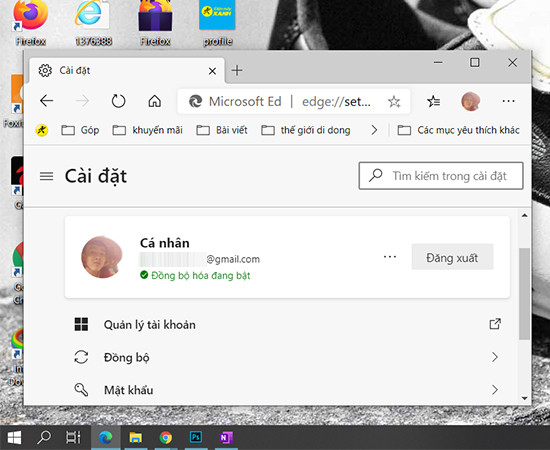
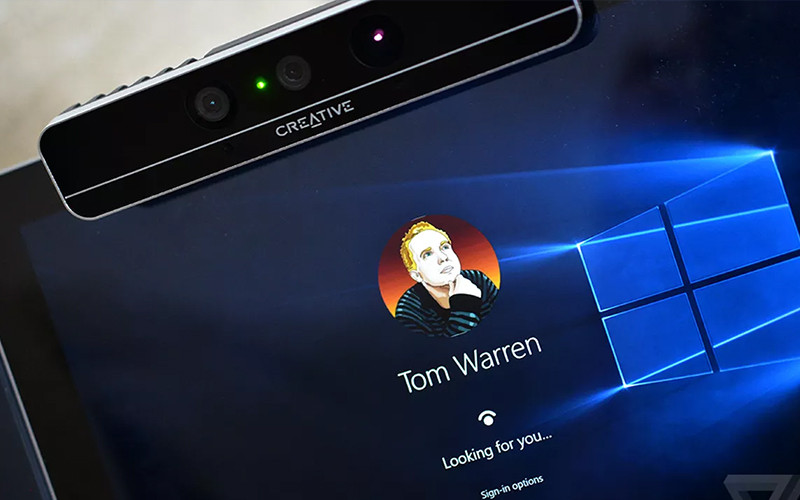

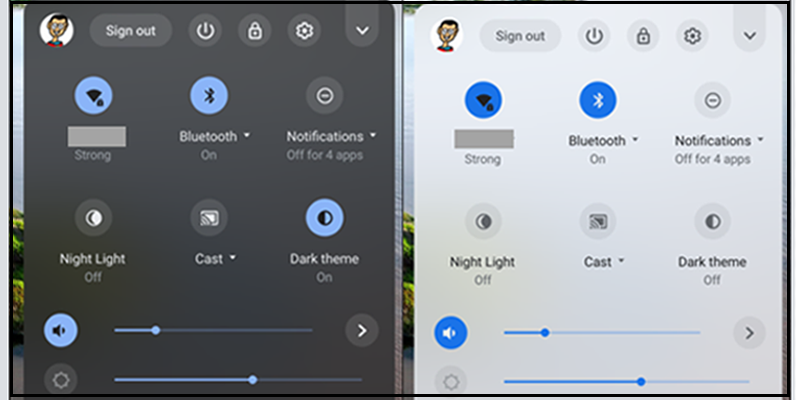
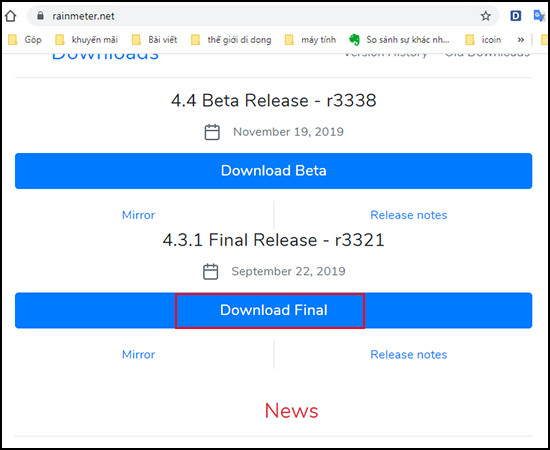








Bình luận bài viết